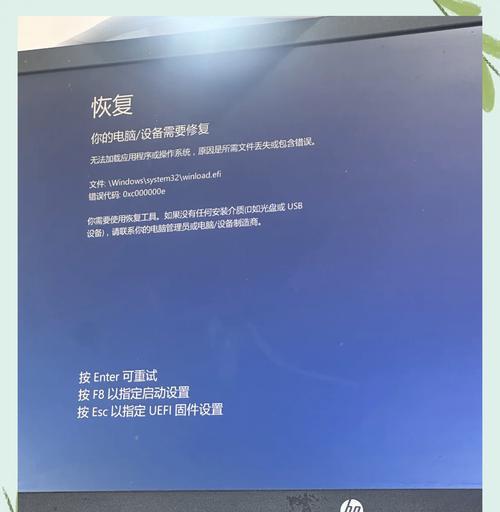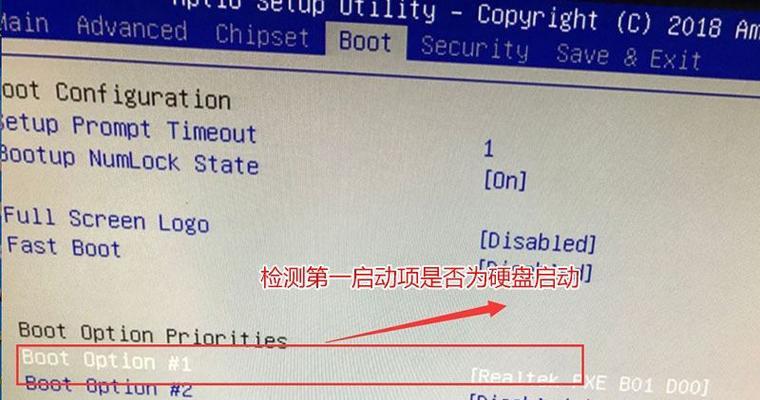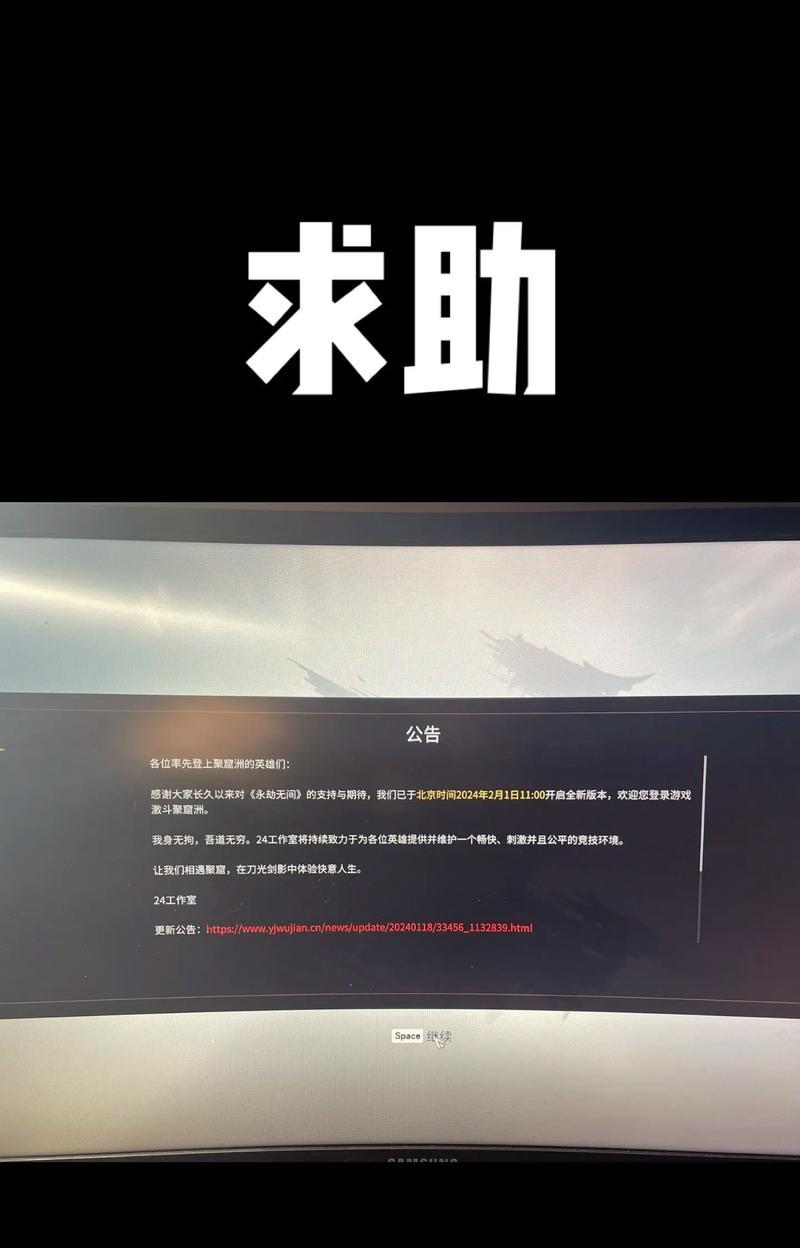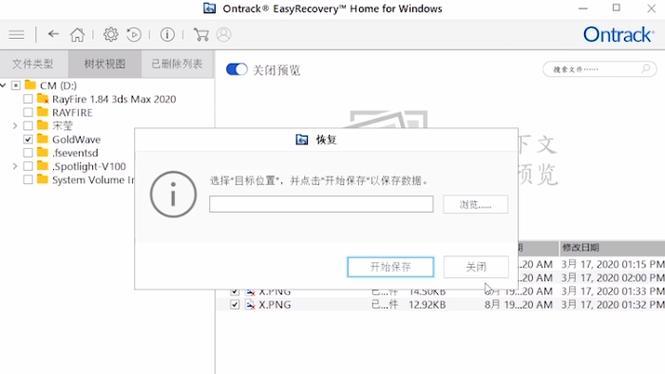随着无线网络的普及,越来越多的人选择使用WiFi无线网来连接互联网。但是对于一些使用台式电脑的人来说,如何连接WiFi无线网可能会成为一个挑战。本文将详细介绍连接台式电脑到WiFi无线网的步骤,帮助读者轻松上网。
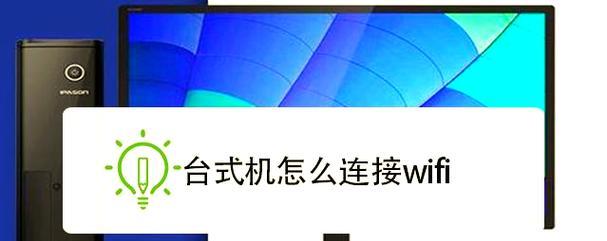
1.确认台式电脑是否支持无线网卡
-在开始连接之前,首先要确保台式电脑是否已经安装了无线网卡。可以查看电脑的设备管理器中是否有无线网卡驱动程序。如果没有安装,可以购买一块无线网卡并插入到电脑主板的PCIe插槽中。
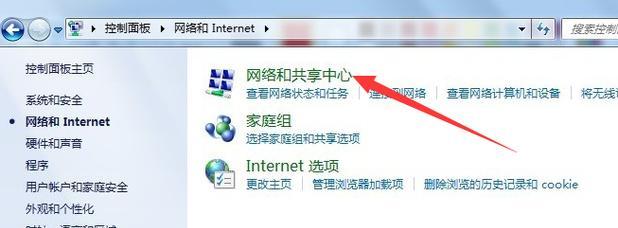
2.找到并打开网络设置界面
-在Windows系统中,可以通过点击任务栏右下角的网络图标,然后选择“打开网络和Internet设置”来进入网络设置界面。
3.打开WiFi功能
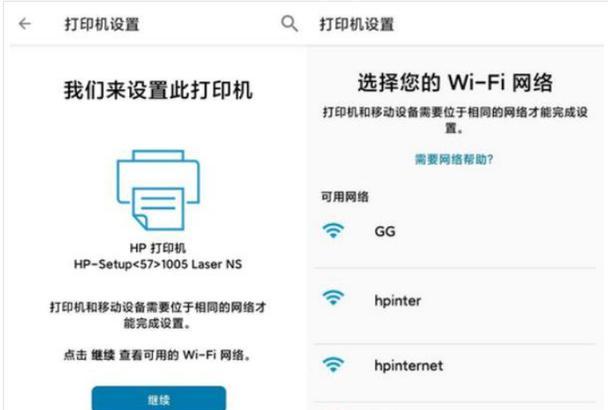
-在网络设置界面中,找到“WiFi”选项,并将其打开。这样就可以启用台式电脑的无线网卡,使其能够搜索并连接WiFi无线网。
4.搜索可用的WiFi网络
-在WiFi功能打开后,台式电脑将会自动搜索附近可用的WiFi网络。在网络列表中,会显示出各个网络的名称(SSID)以及信号强度。
5.选择要连接的WiFi网络
-从网络列表中选择你要连接的WiFi网络,通常是选择信号强度最好的一个。点击该网络,并选择“连接”按钮。
6.输入WiFi密码
-如果你要连接的WiFi网络是需要密码的,系统会弹出一个对话框要求输入密码。输入正确的密码后,点击“连接”按钮。
7.等待连接成功
-系统将会自动尝试连接选定的WiFi网络,如果密码正确且信号强度足够,台式电脑将会成功连接上WiFi无线网。
8.网络连接成功后的设置
-一旦连接成功,可以进行一些额外的设置。例如,可以选择设置自动连接该WiFi网络,或者更改网络优先级等。
9.测试网络连接
-为了确保连接成功,可以打开浏览器并访问一个网站来测试网络连接是否正常。如果能正常访问网站,说明你已成功将台式电脑连接到WiFi无线网。
10.遇到问题时如何排查
-如果在连接过程中遇到问题,可以尝试重新启动电脑和无线路由器,或者检查密码是否正确输入。如果问题仍然存在,可以联系网络服务提供商或设备制造商寻求帮助。
11.其他常见问题和解决方法
-除了上述步骤中的一些常见问题,还有一些其他可能遇到的问题,例如连接不稳定、无法搜索到WiFi网络等。可以通过搜索相关的问题来寻找解决方法。
12.安全注意事项
-在连接WiFi无线网时,需要注意保护个人信息和网络安全。建议使用强密码,定期更新无线路由器固件,并避免连接未知的、不受信任的WiFi网络。
13.与有线连接的比较
-与有线连接相比,无线连接更加灵活便捷,但也存在一些缺点,例如信号受干扰、速度较慢等。根据自己的需求和网络环境选择合适的连接方式。
14.适用范围和注意事项
-本文所介绍的步骤适用于大多数Windows系统的台式电脑。对于其他操作系统或特殊情况,可能会有一些差异和注意事项。
15.
-连接台式电脑到WiFi无线网并不复杂,只需按照本文所述的步骤逐步进行即可。希望本文能为读者提供帮助,使他们轻松连接上WiFi无线网,享受便捷的互联网体验。
通过本文的详细步骤,读者可以轻松地将台式电脑连接到WiFi无线网,实现无线上网。这将为他们带来更加方便和灵活的网络体验。同时,需要注意保护个人信息和网络安全,避免连接不受信任的WiFi网络。选择合适的连接方式,并根据具体情况解决可能出现的问题,以确保良好的网络连接。